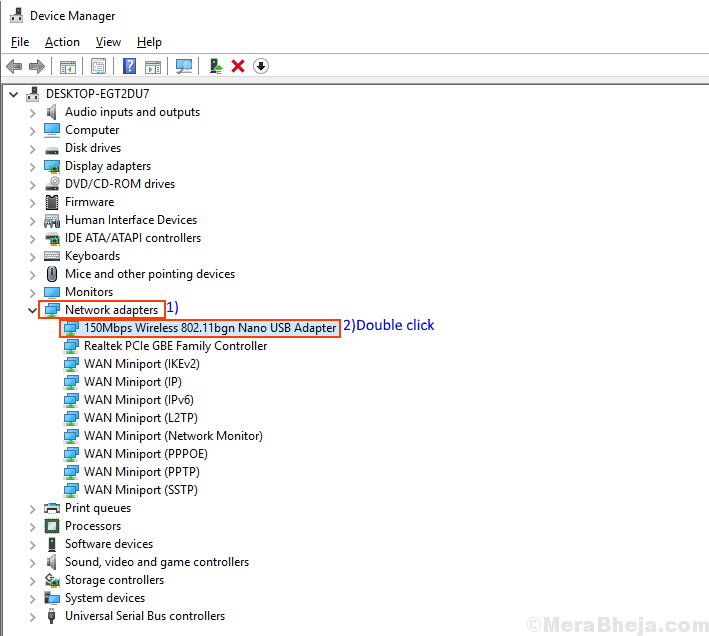Mange brukere rapporterer om et problem i Windows 10 og sier at Windows 10 automatisk endrer spesifikke strømplaninnstillinger alene. Hvis du også står overfor dette problemet, kan du lese løsningen nedenfor for å løse dette problemet.
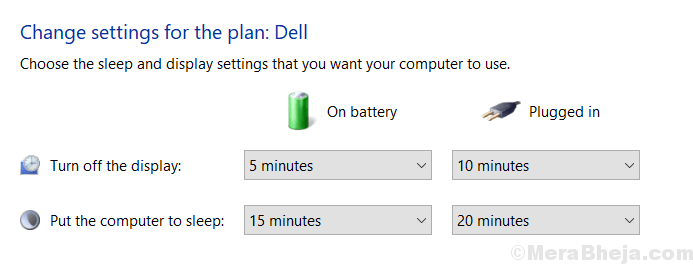
Fix 1 - Gjenopprett strømplanene til standard
1. Søk powercfg.cpl i søkefeltet i Windows 10.
2. Nå klikker du på powercfg.cpl.

3. Nå, klikk på endre planinnstillinger for din nåværende plan som er valgt.

4. Nå klikker du på Gjenopprett standardinnstillingene for denne planen.
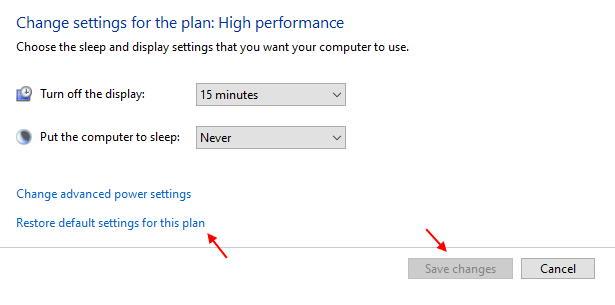
Fix 2 - Slett strømplanen den endres til
Du kan også kvitte deg med strømplanen som systemet fortsetter å gå tilbake til.
1. Søk cmd i søkefeltet i Windows 10.
2. Høyreklikk og kjør som administrator.

3. Nå skriver du inn kommandoen nedenfor for å vite hele veiledningen for alle planene
powercfg / liste
4. Legg nå merke til og kopier guiden til planen som gir deg problemer.
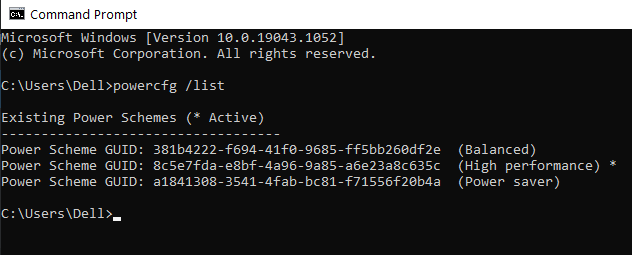
5. Kjør nå kommandoen nedenfor.
powercfg -slett GUID
Erstatt GUID med GUID du kopierte.
Fix 3 - Bruke redigeringsprogram for gruppepolicy
Du kan også kvitte deg med strømplanen som systemet fortsetter å gå tilbake til.
1. Søk cmd i søkefeltet i Windows 10.
2. Høyreklikk og kjør som administrator.

3. Nå skriver du inn kommandoen nedenfor for å vite hele veiledningen for alle planene
powercfg / liste
4. Merk deg nå og kopier guidene til planen som du vil beholde som standardplan og som du vil holde deg til.
5. Nå, trykk Windows-tast + R nøkkelen sammen for å åpne løpe.
6. Skriv nå gpedit.msc i den og klikk OK.
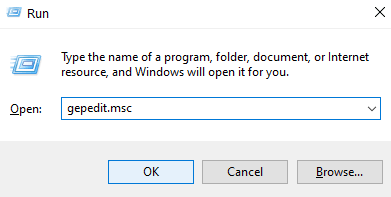
7. Nå, gå til Datakonfigurasjon> Administrative maler> System> Strømstyring
8. På høyre side er det bare å klikke på spesifisere en tilpasset aktiv kraftplan.
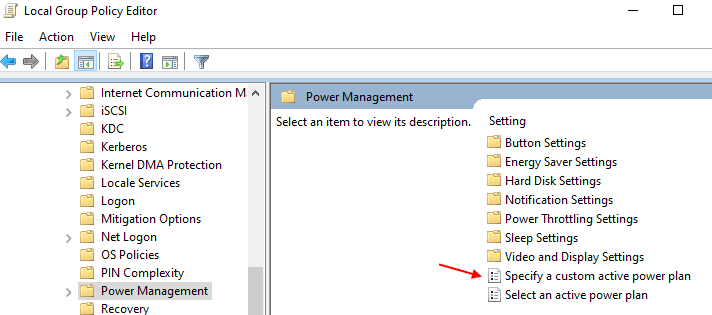
9. Nå, velg aktivert og lim inn GUIDen du kopierte i GUID-feltet som er angitt nedenfor.
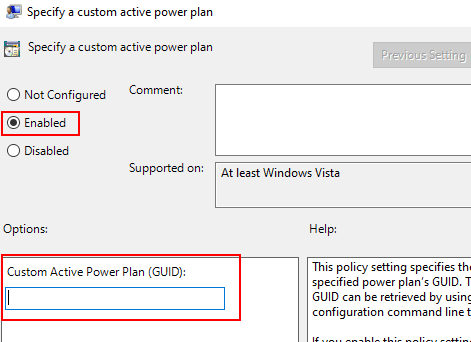
10. Klikk på Bruk og ok og lukk vinduet.
Fix 4 - Deaktiver INTEL READY MODE TECHNOLOGY
1. trykk Windows-tast + R å åpne løp.
2. skrive services.msc i den og klikk OK.

3. Lokaliser INTEL READY MODE-TEKNOLOGI .
4. Høyreklikk på den og velg Eiendommer.
5. Klikk på Stoppe for å stoppe tjenesten.
6. Endring oppstartstype til Håndbok.
7. Klikk OK og lukk vinduet.
Fix 5 - Opprett en tilpasset strømplan
1. Søk powercfg.cpl i søkefeltet i Windows 10.
2. Nå klikker du på powercfg.cpl.

3. Nå klikker du på Lag en kraftplan.
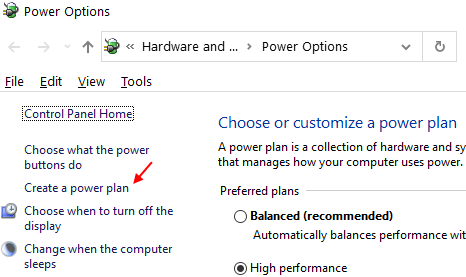
4. Velg nå kraftplanen fra den eksisterende listen basert på dine preferanser, og navngi den alt du kan huske, og klikk Neste.
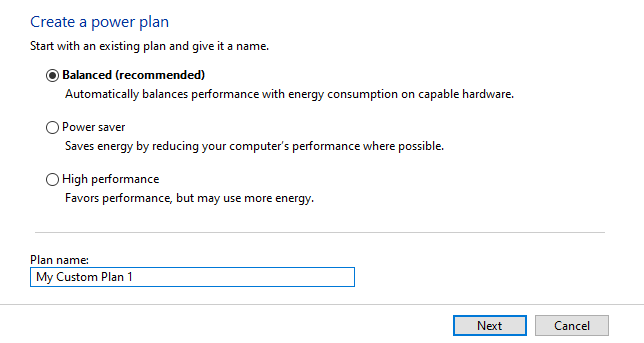
5. Klikk på skape når du er OK med innstillingene.
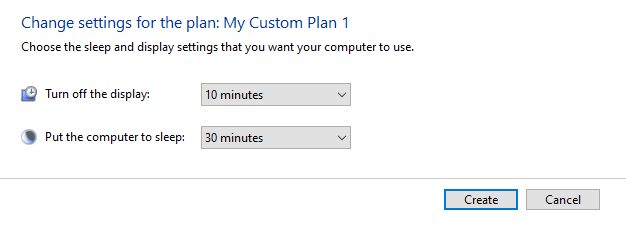
Fix 5 - Turn of Game Mode hvis du bruker Avast
Hvis du bruker Avast Anti Virus, trenger du bare å deaktivere spillmodus i Avast. Å gjøre dette :-
1. Åpen Avast
2. Klikk på Opptreden
3. Klikk på Spillemodus
4. Veksle av Spillmodus for å deaktivere den.
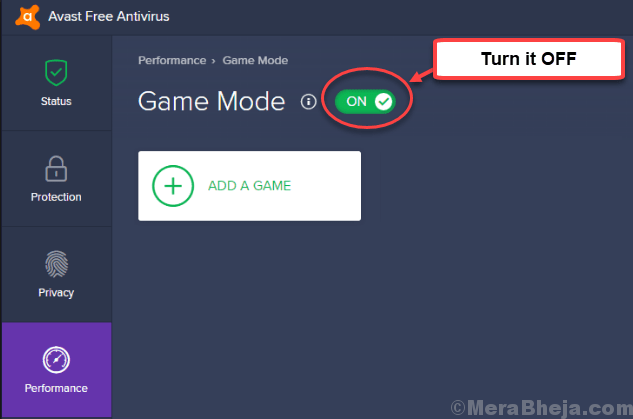
Fix 6 - Deaktiver strømstyring
1. Klikk på Start knapp.
2. Lokaliser Intel Rapid Storage Technology og klikk på den.
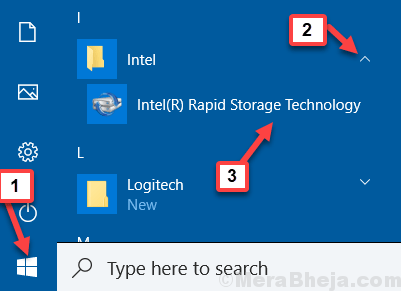
3. Klikk på Opptreden Tab.
4. Deaktiver Link Strømstyring.
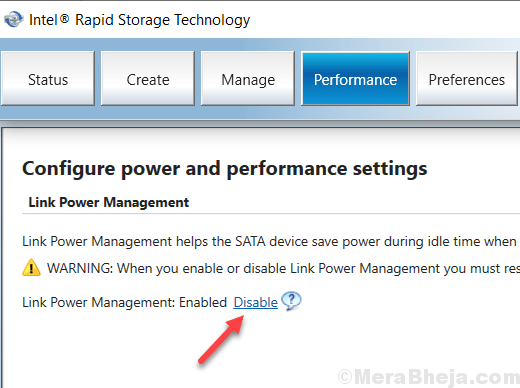
Fix 7 - Opprett kraftplan med administrativt privilegium
Logg på med administratorkonto og opprett deretter en kraftplan. Logg deg på igjen med den vanlige kontoen. Kraftplanen vil sannsynligvis ikke endre seg.